Seleniumを利用してChromeを操作してみました
ついでにexe化まで実施!
ChromeDriverのダウンロード
ChromeDriverをダウンロード・インストールします
次のリンクからChromeDriverをダウンロードして下さい
自身のOSに合わせたものを選択して下さい
私の環境はWindows10 64bitなので
こちらの環境に合わせたインストール手順になります
Windowの環境で、開発しているため
win32.zipをダウンロードします
64bit版の環境でも動くようです
私の環境は64bitです
解凍したファイルは任意のフォルダに配置します
私の場合、C:\Python へ配置しました
chromedriver.exe を一度ダブルクリックして実行します
そうすると次のようにコマンドプロンプトで表示されます
ChromeDriverの準備は完了です
selenium インストール
『selenium』は外部ライブラリーのため事前にインストール
次のコマンドを実行します
|
1 |
pip install selenium |
次のような結果になれば成功です
ソースコード全文
『Python 入門』GoogleをキーワードにGoogle検索を行います

まずは基本的な操作です
|
1 2 3 4 5 6 7 8 9 10 11 12 13 14 15 16 |
from selenium import webdriver #ChromeDriverを読み込み driver = webdriver.Chrome(executable_path='C:\Python\chromedriver.exe') #Googleを開く driver.get('https://www.google.co.jp') #検索テキストボックスをname指定で取得 search_bar = driver.find_element_by_name("q") #値をセット search_bar.send_keys("Python 入門") #検索実行 search_bar.submit() |
実行すると『Python 入門』というワードでGoogle検索が実行されます
Python exe 化 anaconda

次に作ったプログラムをexe化しましょう
pyinstallerを使用します
Pyinstallerのインストール
次のコマンドを実行します
|
1 |
pip install pyinstaller |
次のような結果になれば成功です
次にコマンドプロンプトで、exe化したいファイルのフォルダへ
移動します
私の場合は次のようなコマンドで対象のフォルダへ移動しました
cd C:\Python\selenium
次のコマンドで、exe化を実行します
pyinstaller [exe化したいファイル名] –onefile
|
1 |
pyinstaller sample.py --onefile |
distフォルダにexe化されたファイルが出力されます
まとめ:Python Web操作の基本ができた
今回は基本的なWeb操作、exe化を紹介しました
まず基本を押さえこんなことができるのか
というイメージを持っていただければ幸いです
メール送信やWeb画面を操作してログインすることもできます


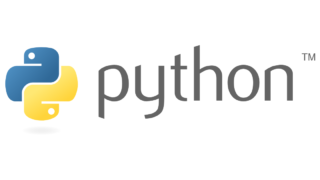
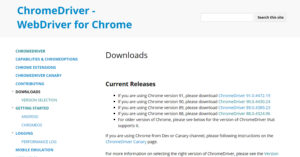
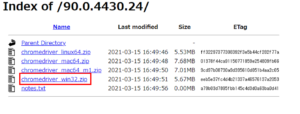
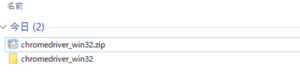
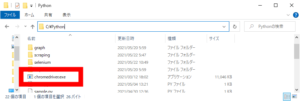

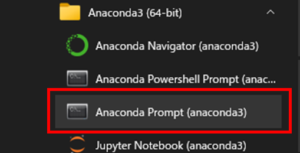
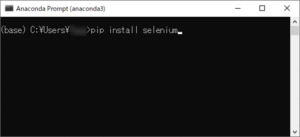
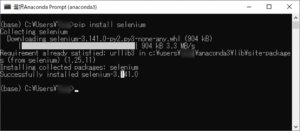

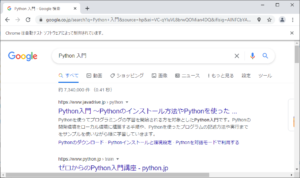
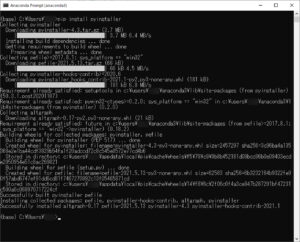
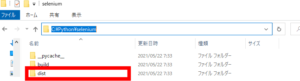
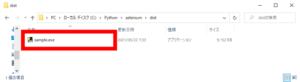
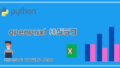

コメント
貴サイトを参照してPythonファイルのexe化学習をしている初学者です。
無事実行されましたが、exeに下記のように表示されました。
意味不明です。
お時間のある時にでも、ご教授いただけると幸いです。
DevTools listening on ws://127.0.0.1:57855/devtools/browser/0956ebd0-d703-4260-9f6c-dd7c594b988d
[14980:13108:0928/155502.842:ERROR:chrome_browser_main_extra_parts_metrics.cc(228)] crbug.com/1216328: Checking Bluetooth availability started. Please report if there is no report that this ends.
[14980:13108:0928/155502.842:ERROR:chrome_browser_main_extra_parts_metrics.cc(231)] crbug.com/1216328: Checking Bluetooth availability ended.
[14980:13108:0928/155502.842:ERROR:chrome_browser_main_extra_parts_metrics.cc(234)] crbug.com/1216328: Checking default browser status started. Please report if there is no report that this ends.
[14980:8112:0928/155502.842:ERROR:device_event_log_impl.cc(214)] [15:55:02.833] USB: usb_device_handle_win.cc:1048 Failed to read descriptor from node connection: システムに接続されたデバイスが機能していません。 (0x1F)
[14980:8112:0928/155502.842:ERROR:device_event_log_impl.cc(214)] [15:55:02.839] USB: usb_device_handle_win.cc:1048 Failed to read descriptor from node connection: システムに接続されたデバイスが機能していません。 (0x1F)
[14980:8112:0928/155502.842:ERROR:device_event_log_impl.cc(214)] [15:55:02.842] USB: usb_device_handle_win.cc:1048 Failed to read descriptor from node connection: システムに接続されたデバイスが機能していません。 (0x1F)
[14980:13108:0928/155502.857:ERROR:chrome_browser_main_extra_parts_metrics.cc(238)] crbug.com/1216328: Checking default browser status ended.
> 貴サイトを参照してPythonファイルのexe化学習をしている初学者です。
> 無事実行されましたが、exeに下記のように表示されました。
> 意味不明です。
> お時間のある時にでも、ご教授いただけると幸いです。
学習に本サイトを使用して頂きありがとうございます。
私の環境で再度試してみました。
お問い合わせして頂いたエラーは表示されませんでした。
そのため、次の文章でGoogle検索をしてみました。
『 usb_device_handle_win.cc:1048 Failed to read descriptor from node connection: システムに接続されたデバイスが機能していません。 』
いくつかのサイトを確認したところ
WebUSBに関するエラーメッセージで影響がなく特に使用していなければ
無視して良いという記事がいくつかありました。
参考になれば幸いです。